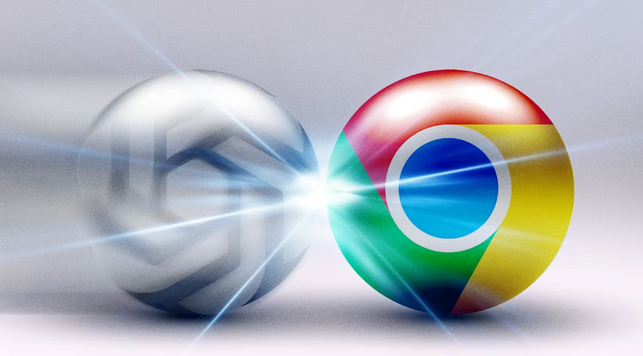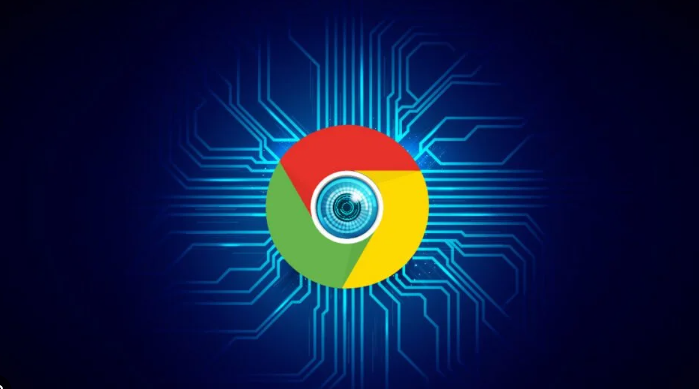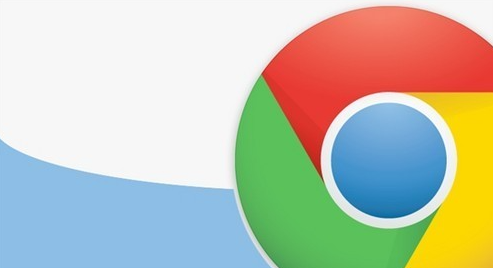详情介绍
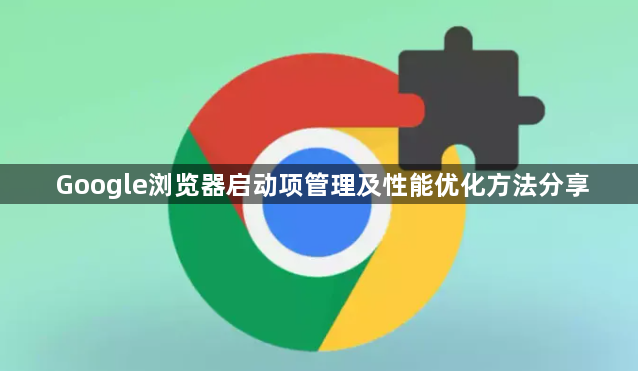
一、启动项管理
1. 禁用不必要的扩展程序
- 打开Chrome,点击右上角三个点→选择“更多工具”→点击“扩展程序”。
- 在扩展程序页面中,找到不需要在启动时加载的扩展程序,关闭它们的“启用”开关。这样可以减少浏览器启动时需要加载的项目,提高启动速度。
2. 调整启动参数
- 通过修改Chrome浏览器的快捷方式属性,添加一些启动参数,可以优化浏览器的启动行为。例如,添加“--disable-extensions”参数可临时禁用所有扩展程序,有助于判断问题是否由扩展引起;添加“--no-sandbox”参数(适用于非生产环境)可提高启动速度,但会降低安全性。不过,这些参数的使用需谨慎,建议在了解其作用和风险后再进行设置。
二、性能优化方法
1. 清理浏览器缓存和历史记录
- 定期清理浏览器缓存和历史记录可以有效提升启动速度。打开Google Chrome浏览器,点击右上角的菜单按钮(三个竖点),选择“更多工具”>“清除浏览数据”。在弹出的对话框中,选择要清除的数据类型,包括浏览历史记录、下载记录、缓存图像和文件等,然后点击“清除数据”按钮。
2. 使用任务管理器结束多余进程
- 如果发现浏览器启动后卡顿或占用内存过大,可以打开Chrome浏览器的“任务管理器”(快捷键Shift+Esc),查看正在运行的标签页、扩展程序和后台进程。对于不需要的进程,如已经打开但暂时不用的标签页对应的进程,可以直接结束它们,释放系统资源,让浏览器更流畅地运行。
3. 优化硬件加速设置
- 在设置页面的“系统”部分,确保“可用时使用硬件加速”选项开启。如果遇到兼容性问题导致浏览器崩溃或卡顿,可以尝试关闭该选项。同时,点击“更改图形设置”中的“管理3D绘图”链接,在弹出的窗口中选择合适的显卡配置,以优化图形渲染性能。
4. 限制标签页数量
- 避免同时打开过多的标签页,因为每个标签页都会占用一定的系统资源。当需要处理多个任务时,可以考虑使用浏览器的分组功能(如OneTab插件)将多个标签页合并为一个组,以减少资源占用。
5. 更新浏览器版本
- 定期检查并更新谷歌浏览器到最新版本,以确保获得最新的性能优化和安全修复。新版本的浏览器通常会对启动速度和性能进行改进。
通过以上方法,您可以有效地管理Google浏览器的启动项并优化其性能,提升浏览体验。